Tổng Hợp Các Cách Sửa Lỗi Airpods Không Sạc Được Hiệu Quả
Sửa lỗi Airpods không sạc được thường không quá phức tạp như bạn nghĩ. Từ việc kiểm tra các kết nối đơn giản cho đến những mẹo khắc phục sự cố nâng cao hơn. Bài viết này sẽ là hướng dẫn hữu ích giúp bạn xác định nguyên nhân và tìm ra giải pháp tốt nhất cho Airpods của mình. Hãy cùng tìm hiểu ngay !
Hướng Dẫn Chi Tiết Cách Sửa Lỗi Airpods Không Sạc Được
Thật bực bội khi Airpods bỗng dưng không chịu sạc ! Nhưng bạn hãy yên tâm, đây là một lỗi khá phổ biến mà nhiều người dùng gặp phải. Trước khi nghĩ đến việc mang chúng đi sửa, bạn có thể tự mình kiểm tra và khắc phục bằng những mẹo hữu ích mà chúng tôi tổng hợp dưới đây.
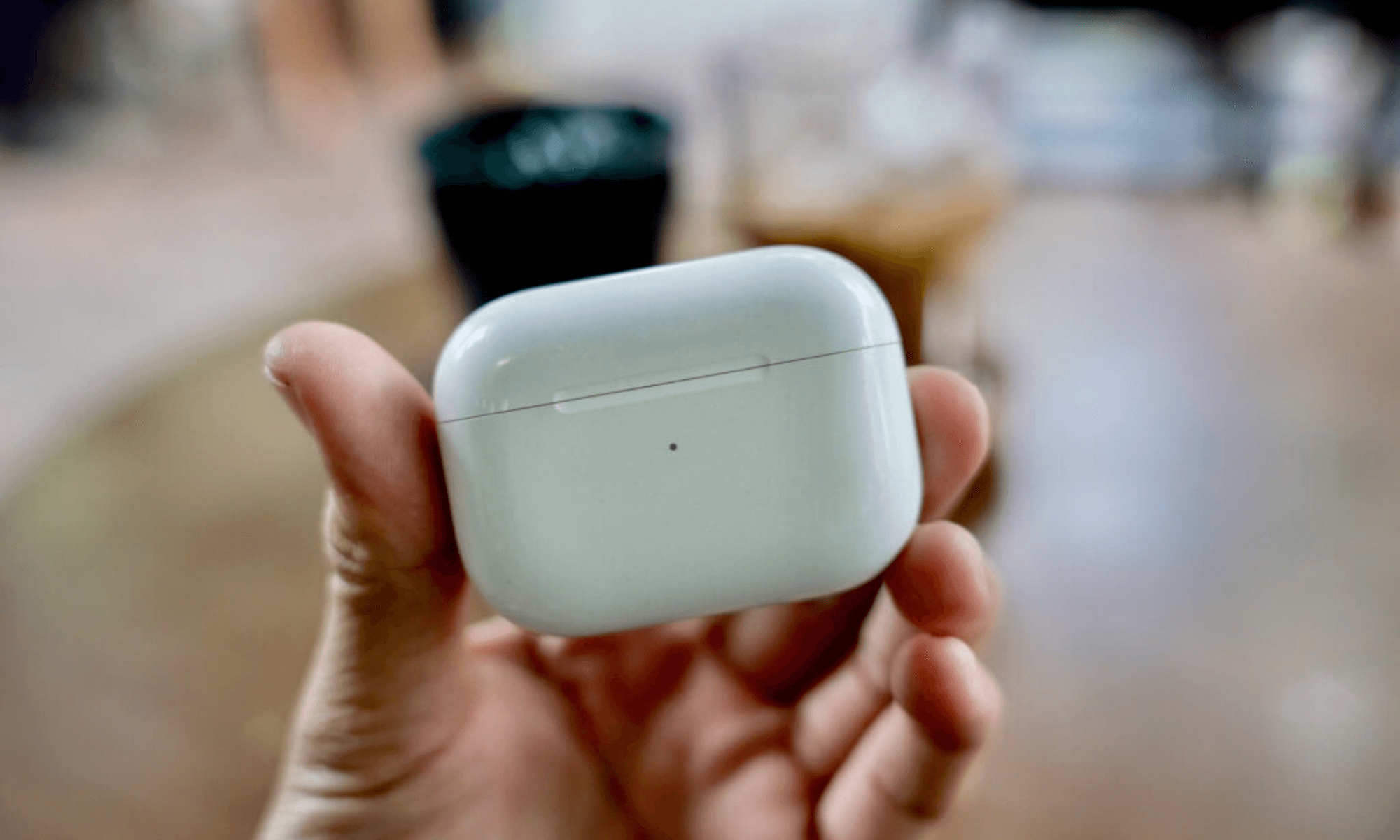
1. Kiểm tra Dây và Củ Sạc
Đầu tiên, hãy đảm bảo bạn đang sử dụng dây sạc và củ sạc chính hãng. Hoặc phụ kiện của bên thứ ba được chứng nhận MFi (Made For iPhone/iPad/iPod). Thử cắm dây sạc vào một củ sạc khác hoặc một cổng USB khác (như trên máy tính, pin dự phòng) để loại trừ khả năng củ sạc hoặc cổng USB đang gặp vấn đề.
2. Vệ sinh Cổng Sạc và Chân Sạc Airpods
Bụi bẩn có thể tích tụ trong cổng sạc của hộp sạc và trên chân sạc của Airpods, gây cản trở kết nối. Sử dụng tăm bông khô, bàn chải đánh răng mềm để làm sạch nhẹ nhàng.
Lưu ý: Tránh sử dụng vật sắc nhọn hoặc chất lỏng. Vì chúng có thể làm hỏng thiết bị của bạn.
3. Kiểm tra Đèn Báo Trạng Thái
Khi bạn đặt Airpods vào hộp sạc và kết nối nguồn điện, đèn báo trạng thái trên hộp sạc phải sáng (thường là màu cam hoặc xanh lá). Nếu không có đèn báo, có thể hộp sạc đang không nhận được nguồn điện, báo hiệu một vấn đề cần được khắc phục.

4. Khởi Động Lại Airpods Và Hộp Sạc
Khởi động lại Airpods và hộp sạc là một thủ thuật đơn giản nhưng hiệu quả để giải quyết các vấn đề nhỏ về phần mềm.
Thực hiện theo các bước sau:
- 1. Đặt Airpods vào hộp sạc: Đảm bảo cả hai tai nghe đã nằm gọn trong hộp.
- 2. Đóng nắp hộp sạc và chờ 30 giây: Hãy kiên nhẫn một chút.
- 3. Mở nắp hộp sạc và kiểm tra đèn: Nếu đèn báo trạng thái không sáng, bạn cần thực hiện thêm một bước nữa để đặt lại Airpods về cài đặt gốc. Nhấn và giữ nút ở mặt sau hộp sạc khoảng 15 giây. Bạn sẽ thấy đèn báo nhấp nháy màu trắng, rồi chuyển sang màu hổ phách. Và cuối cùng lại nhấp nhấp màu trắng. Khi đèn báo nhấp nháy màu trắng lần cuối, Airpods của bạn đã được đặt lại.
3. Đặt Lại Cài Đặt Mạng Trên Thiết Bị Kết Nối
Đôi khi, các vấn đề về kết nối Bluetooth hoặc mạng trên iPhone/iPad có thể là nguyên nhân khiến Airpods không sạc được, dù tình huống này không phổ biến.
Để khắc phục, bạn có thể thử đặt lại cài đặt mạng trên thiết bị:
- Mở ứng dụng Cài đặt trên iPhone hoặc iPad của bạn.
- Chọn Cài đặt chung.
- Cuộn xuống và chạm vào Chuyển hoặc đặt lại iPhone/iPad.
- Chọn Đặt lại.
- Cuối cùng, chạm vào Đặt lại cài đặt mạng.
Thao tác này sẽ xóa tất cả mật khẩu Wifi, thiết bị Bluetooth đã ghép nối và cài đặt mạng di động đã lưu. Tuy nhiên, đừng lo lắng, dữ liệu cá nhân của bạn sẽ không bị ảnh hưởng. Sau khi đặt lại, bạn chỉ cần kết nối lại Airpods và các thiết bị Bluetooth khác là được.
4. Cập Nhật Phần Mềm
Một trong những giải pháp đơn giản nhưng hiệu quả để khắc phục lỗi sạc Airpods là đảm bảo mọi thứ đều được cập nhật. Các bản cập nhật phần mềm, cả cho thiết bị iOS/iPadOS và firmware Airpods, thường mang đến những bản vá lỗi quan trọng và cải thiện hiệu suất tổng thể, giúp giải quyết vấn đề sạc mà bạn đang gặp phải.
- Với iPhone/iPad: Mở Cài đặt > Cài đặt chung > Cập nhật phần mềm.
- Với Airpods: Firmware Airpods sẽ tự động cập nhật khi chúng đang sạc trong hộp, ở gần thiết bị Apple đã kết nối và có Wifi. Bạn chỉ cần đảm bảo các điều kiện này!

5. Thay Pin Airpods Hoặc Sửa Lỗi Bên Trong Tai Nghe
Nếu đã thử mọi giải pháp trên mà Airpods của bạn vẫn “đình công” không chịu sạc. Rất có thể nguyên nhân nằm ở pin hoặc các linh kiện phần cứng bên trong. Đây là lúc bạn cần tham khảo đến việc nhờ đến sự trợ giúp của các nhân viên kỹ thuật.
Pin Airpods Bị Chai
Giống như mọi thiết bị điện tử, pin Lithium-ion của Airpods có tuổi thọ nhất định. Sau một thời gian dài sử dụng, pin có thể bị chai. Dẫn đến tình trạng sạc không vào, sạc rất nhanh đầy nhưng cũng nhanh hết pin một cách bất thường.
Hỏng Mạch Sạc:
Mạch sạc bên trong hộp sạc hoặc tai nghe có thể đã bị hỏng do va đập, rơi rớt, hoặc tiếp xúc với nước. Khi mạch sạc bị lỗi, quá trình truyền tải điện năng sẽ bị gián đoạn.
Hỏng Cảm Biến Sạc:
Các cảm biến nhỏ trong hộp sạc đóng vai trò quan trọng trong việc nhận diện Airpods và kích hoạt quá trình sạc. Nếu những cảm biến này bị lỗi. Hộp sạc sẽ không thể “giao tiếp” với tai nghe, dẫn đến việc không sạc được.
Đọc Thêm:
- Airpods Sạc Không Vào Pin Làm Sao Để Khắc Phục Nhanh ?
- Cách Sửa Lỗi Airpod Sạc Không Vào Pin 1 Bên Hiệu Quả
- Sửa Airpods Lỗi Không Sạc Được : Khắc Phục Tại Nhà Hay Đến Trung Tâm ?
6. Mang Đến Trung Tâm Sửa Chữa Chuyên Nghiệp
Nếu Airpods của bạn vẫn không sạc được sau khi đã thử các cách trên. Hãy mang thiết bị đến trung tâm sửa chữa chuyên nghiệp.
GLAB – Chuyên Sửa Chữa Airpods Uy Tín, Chuyên Nghiệp Tại HCM
Với các lỗi phần cứng phức tạp như chai pin, hỏng mạch sạc, hay các vấn đề bên trong, GLAB là lựa chọn đáng tin cậy. Chúng tôi có đội ngũ kỹ thuật viên có tay nghề giỏi và trang thiết bị hiện đại để chẩn đoán và sửa chữa nhanh chóng, hiệu quả. Bạn sẽ được tư vấn rõ ràng về tình trạng Airpods và quy trình sửa chữa, giúp thiết bị hoạt động trở lại an toàn.
Hy vọng với những cách khắc phục trên, bạn đã tìm được giải pháp cho vấn đề Airpods không sạc được của mình. Đừng quên thường xuyên đón xem và theo dõi BLOG của GLAB để cập nhật thêm nhiều mẹo và thủ thuật công nghệ hữu ích khác nhé!



